Layer (veraltet)
Das Panel Layer (veraltet) ermöglicht die Bearbeitung von Layernamen und -eigenschaften in der aktuellen Zeichnung sowie das Erstellen, Löschen, Bearbeiten und Anwenden von Layer, Layerstatus und Layerfiltern.
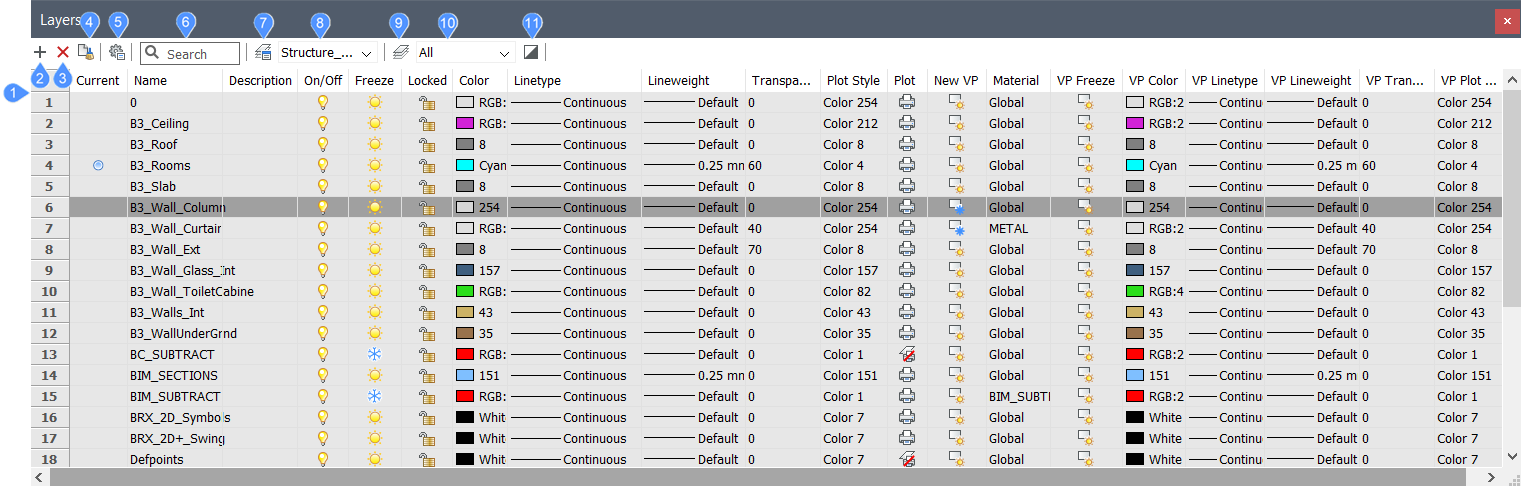
- Layerliste
- Neuer Layer
- Löschen
- Bereinigen
- Settings
- Suchen
- Layerstatus-Explorer
- Layerstatus-Steuerung
- Layer-Explorer
- Verwendeter Filter
- Filter invertieren
Layerliste
Zeigt eine Layer Liste und ihrer Eigenschaften an. Die Liste kann alle Layern in der aktuellen Zeichnung oder eine Teilsatz dieser Layern basierend auf ausgewählten Layerstatus oder Filtern enthalten. Spaltenüberschriften beschreiben die Eigenschaften der einzelnen Layer. Sie können die Layer-Liste in der Reihenfolge oder in umgekehrter Reihenfolge für jede der Eigenschaften sortieren, indem Sie einmal oder zweimal auf die Spaltenüberschrift klicken.
Ein Kontextmenü wird angezeigt, wenn Sie mit der rechten Maustaste auf einen Layername klicken.
- Zusammenführen zu
- Ausgewählte Layer in einen Ziellayer zusammenführen.Anmerkung: Zusammengeführte Layer werden aus der Zeichnung bereinigt.
- Entfernen aus der Gruppe
- Entfernt die Layer aus der Gruppe.
- Alle auswählen
- Wählt alle verfügbaren Layern aus. Sie können auch die Tastenkombination Strg+A verwenden.
- Ansichtsfenster Überschreibungen entfernen
- Entfernt Überschreibungen von Eigenschaften, die für Ansichtsfenster unterschiedlich festgelegt wurden.
- Von ausgewählten Layern
- Überschreibungen von gewählten Layern entfernen.
- Von allen Layern
- Überschreibungen von allen Layern entfernen.
- Für das aktuelle Ansichtsfenster
- Entfernt Überschreibungen aus dem aktuellen Ansichtsfenster.
- Für alle Ansichtsfenster
- Entfernt Überschreibungen aus allen Ansichtsfenstern.
- Ausgewählte Layer isolieren
- Isoliert ausgewählte Layern. Alle anderen Layern sind entweder gesperrt oder ausgeschaltet.
Mit einem Rechtsklick-Menü auf den Spaltenkopfzeilen können Sie sie anpassen. Sie können die Spalten aktivieren oder deaktivieren und die Spaltenpositionen wiederherstellen.
- Aktuell
- Zeigt den aktuellen Arbeitslayer an. Es kann jeweils nur ein Layer aktuell sein.
- Name
- Gibt den Namen des Layers an. Um einen Layer umzubenennen, doppelklicken Sie auf den Layernamen oder wählen Sie im Rechtsklick-Menü die Option Umbenennen aus.
- Beschreibung
- (Optional) Gibt den Inhalt oder Zweck des Layers an. Um eine Beschreibung zu erstellen oder zu bearbeiten, wählen Sie einen oder mehrere Layer aus und doppelklicken auf das Beschreibungsfeld für eine der ausgewählten Layern. Der eingegebene Text wird auf alle ausgewählten Layer angewendet.
- Ein/Aus
- Gibt den Ein/Aus-Status von Layern an. Objekte auf ausgeschalteten Layer sind in der Zeichnung nicht sichtbar. Sie werden jedoch bei Vorgängen verarbeitet, die eine Regenerierung der Zeichnung erfordern. Wenn Sie einen Layer ein- und ausschalten, muss die Zeichnung nicht neu regeneriert werden. Daher ist dieser Schalter am nützlichsten, wenn Sie möchten, dass Objekte auf einen Layer nur für kurze Zeit ausgeblendet werden, während Sie die Zeichnung bearbeiten. Um den Status zu ändern, wählen Sie einen oder mehrere Layer aus und klicken Sie auf das Glühbirnensymbol für einen der ausgewählten Layer. Der Status wird auf allen ausgewählten Layer angewendet.
-
 Ein: Zeigt Objekte an, die sich auf diesem Layer befinden.
Ein: Zeigt Objekte an, die sich auf diesem Layer befinden. -
 Aus: Blendet Objekte aus, die sich auf diesem Layer befinden.
Aus: Blendet Objekte aus, die sich auf diesem Layer befinden.
-
- Frieren
- Gibt den Tauen/Frieren Status von Layern an. Objekte auf gefrorenen Layern sind in der Zeichnung nicht sichtbar und werden während von Vorgängen, die eine Regeneration der Zeichnung erfordern, nicht verarbeitet. Dies kann zu einer Zeitersparnis bei der Verarbeitung führen, wenn die Layer viele Objekte enthält. Der Prozess des Einfrierens und Auftauens einer Layer erfordert jedoch eine Regeneration der Zeichnung. Daher ist dieser Schalter besonders nützlich, wenn Sie möchten, dass Objekte auf einer Layer für längere Zeit ausgeblendet werden, während Sie die Zeichnung bearbeiten. Um den Status zu ändern, wählen Sie einen oder mehrere Layer aus, und klicken Sie auf das Sonne-/Schneeflocken-Symbol für einen der ausgewählten Layer. Der Status wird auf allen ausgewählten Layer angewendet.
-
 Tauen: Zeigt Objekte an, die sich auf diesem Layer befinden.
Tauen: Zeigt Objekte an, die sich auf diesem Layer befinden. -
 Frieren: Blendet Objekte aus, die sich auf diesem Layer befinden.
Frieren: Blendet Objekte aus, die sich auf diesem Layer befinden.
-
- Gesperrt
- Gibt den Sperrstatus von Layern an. Objekte auf gesperrten Layer können nicht bearbeitet werden. Sie bleiben sichtbar, werden jedoch basierend auf der Systemvariable LAYLOCKFADECTL gedimmt. Um den Status zu ändern, wählen Sie einen oder mehrere Layer aus, und klicken Sie auf ein Vorhängeschloss-Symbol für einen der ausgewählten Layer. Der Status wird auf allen ausgewählten Layer angewendet.
-
 Entsperrt: Ermöglicht die Bearbeitung von Objekte auf diesem Layer.
Entsperrt: Ermöglicht die Bearbeitung von Objekte auf diesem Layer. -
 Gesperrt: Verhindert, dass Objekte auf diesem Layer bearbeitet werden.
Gesperrt: Verhindert, dass Objekte auf diesem Layer bearbeitet werden.
-
- Farbe
- Gibt die Farbe von Layern an. Um die Farbe zu ändern, wählen Sie einen oder mehrere Layer aus und klicken Sie auf die aktuelle Farbe für einen der ausgewählten Layer. Der Dialog Farbe wird angezeigt. Die von Ihnen ausgewählte Farbe wird auf allen ausgewählten Layer angewendet.
- Linientyp
- Gibt den Linientyp von Layern. Um den Linientyp zu ändern, wählen Sie einen oder mehrere Layer aus und doppelklicken Sie auf den Linientyp für einen der ausgewählten Layer. Wenn der gewünschte Linientyp nicht in der Dropdown-Liste angezeigt wird, wählen Sie Laden, um den Dialog Laden Linientypen anzuzeigen. Der ausgewählte Linientyp wird auf alle ausgewählten Layer angewendet.
- Linienstärke
- Gibt die Linienstärke von Layern an. Um die Linienstärke zu ändern, wählen Sie einen oder mehrere Layer aus und doppelklicken Sie auf die Linienstärke für einen der ausgewählten Layer. Die von Ihnen ausgewählte Linienstärke wird auf alle ausgewählten Layer angewendet.
- Transparenz
- Gibt die Transparenz des Layers an. Um die Transparenz zu ändern, wählen Sie einen oder mehrere Layer aus und doppelklicken Sie auf die Transparenz für einen der ausgewählten Layer. Sie können einen Wert zwischen 0 (völlig undurchsichtig) und 90 (fast völlig transparent) eingeben oder einen vordefinierten Wert aus der Dropdown-Liste auswählen. Der von Ihnen definierten Wert wird auf alle ausgewählten Layer angewendet.Anmerkung: Die Systemvariable TRANSPARENCYDISPLAY muss aktiviert sein, um Transparenz zu erhalten.
- Plotstil
- Gibt den Plotstil des Layers an. Wenn der Plotstilmodus (Systemvariable PSTYLEMODE) für die aktuelle Zeichnung auf farbabhängige Plotstile eingestellt ist, verwenden die Plotstile der Layer die Farben der Layer und sind schreibgeschützt. Wenn der Plotstilmodus für die aktuelle Zeichnung auf benannte Plotstile eingestellt ist, können Sie den Plotstil ändern. Um ein Plotstil mit einen anderen Namen zu geben, wählen Sie einen oder mehrere Layer aus und klicken Sie auf den aktuellen Plotstil für einen der ausgewählten Layer. Der Dialog Wähle Plotstil wird angezeigt. Der von Ihnen ausgewählten Plotstil wird auf alle ausgewählten Layer angewendet.
- Plot
- Gibt den Druckstatus von Layern an. Objekte auf Nicht drucken-Layer bleiben in der Zeichnung sichtbar, werden aber nicht gedruckt. Um den Status zu ändern, wählen Sie einen oder mehrere Layer aus und klicken Sie auf das Drucker Symbol für einen der ausgewählten Layer. Der Status wird auf allen ausgewählten Layer angewendet.
-
 Drucken: Druckt Objekte auf diesem Layer.
Drucken: Druckt Objekte auf diesem Layer. -
 Nicht Drucken: Druckt Objekte auf diesem Layer nicht.
Nicht Drucken: Druckt Objekte auf diesem Layer nicht.
Anmerkung: Einige mit BricsCAD® erstellte Layer, wie zum Beispiel Defpoints, sind standardmäßig auf nicht Drucken eingestellt und können nicht geändert werden. -
- Neues AF
- Gibt den Standard Tauen/Frieren Status von Layern für neue Layout-Ansichtsfenster an. Um den Status zu ändern, wählen Sie einen oder mehrere Layer aus, und klicken Sie auf das Sonne-/Schneeflocken-Symbol für einen der ausgewählten Layer. Der Status wird auf allen ausgewählten Layer angewendet.
-
 Tauen: Zeigt Objekte an, die sich auf diesem Layer befinden, wenn ein neues Ansichtsfenster erstellt wird.
Tauen: Zeigt Objekte an, die sich auf diesem Layer befinden, wenn ein neues Ansichtsfenster erstellt wird. -
 Frieren: Blendet die Objekte aus, die sich auf diesem Layer befinden, wenn ein neues Ansichtsfenster erstellt wird.
Frieren: Blendet die Objekte aus, die sich auf diesem Layer befinden, wenn ein neues Ansichtsfenster erstellt wird.
-
- Material
- Gibt das Material von Layern an. Um das Material zu ändern, wählen Sie einen oder mehrere Layer aus und doppelklicken auf das Material für einen der ausgewählten Layer. Das von Ihnen ausgewählte Material wird auf alle ausgewählten Layer angewendet. Wenn das gewünschte Material nicht in der Dropdown-Liste angezeigt wird, können Sie es der aktuellen Zeichnung mit dem Befehl MATERIALIEN hinzufügen.
- AF Frieren
- Gibt den Tauen/Frieren Status von Layern für die aktuelle Layoutregisterkarte oder Ansichtsfenster an. Diese Eigenschaft ist auf der Registerkarte Model nicht verfügbar und überschreibt den Tauen/Frieren Status des Modelbereichs.Um den Status zu ändern, wählen Sie einen oder mehrere Layer aus, und klicken Sie auf das Sonne-/Schneeflocken-Symbol für einen der ausgewählten Layer. Der Status wird auf allen ausgewählten Layer angewendet.
-
 Tauen: Zeigt Objekte auf diesem Layer im aktuellen Layout oder Ansichtsfenster an.
Tauen: Zeigt Objekte auf diesem Layer im aktuellen Layout oder Ansichtsfenster an. -
 Frieren: Blendet Objekte aus, die sich auf diesem Layer im aktuellen Layout oder Ansichtsfenster befinden.
Frieren: Blendet Objekte aus, die sich auf diesem Layer im aktuellen Layout oder Ansichtsfenster befinden.
-
- AF Farbe
- Gibt die Farbe von Layern für die aktuelle Layoutregisterkarte oder Ansichtsfenster an. Diese Eigenschaft ist auf der Registerkarte Model nicht verfügbar und überschreibt die Farbe des Modelbereichs.
Um die Farbe zu ändern, wählen Sie einen oder mehrere Layer aus und klicken Sie auf die aktuelle AF Farbe für einen der ausgewählten Layer. Der Dialog Farbe wird angezeigt. Die von Ihnen ausgewählte Farbe wird auf allen ausgewählten Layer angewendet.
- AF Linientyp
- Gibt den Linientyp des Layers für die aktuelle Layoutregisterkarte oder Ansichtsfenster an. Diese Eigenschaft ist auf der Registerkarte Model nicht verfügbar und überschreibt den Linientyp des Modelbereichs.
Um den Linientyp zu ändern, wählen Sie einen oder mehrere Layer aus und doppelklicken Sie auf den AF Linientyp für einen der ausgewählten Layer. Wenn der gewünschte Linientyp nicht in der Dropdown-Liste angezeigt wird, wählen Sie Laden, um den Dialog Laden Linientypen anzuzeigen. Der ausgewählte Linientyp wird auf alle ausgewählten Layer angewendet.
- AF Linienstärke
- Gibt die Linienstärke von Layern für die aktuelle Layoutregisterkarte oder Ansichtsfenster an. Diese Eigenschaft ist auf der Registerkarte Model nicht verfügbar und überschreibt die Linienstärke des Modelbereiches.
Um die Linienstärke zu ändern, wählen Sie einen oder mehrere Layer aus und doppelklicken Sie auf die AF Linienstärke für einen der ausgewählten Layer. Die von Ihnen ausgewählte Linienstärke wird auf alle ausgewählten Layer angewendet.
- AF-Transparenz
- Gibt die Transparenz von Layern für die aktuelle Layoutregisterkarte oder Ansichtsfenster an. Diese Eigenschaft ist auf der Registerkarte Model nicht verfügbar und überschreibt die Transparenz des Modelbereiches.
Um die Transparenz zu ändern, wählen Sie einen oder mehrere Layer aus und doppelklicken Sie auf die Transparenz für einen der ausgewählten Layer. Sie können einen Wert zwischen 0 (völlig undurchsichtig) und 90 (fast völlig transparent) eingeben oder einen vordefinierten Wert aus der Dropdown-Liste auswählen. Der von Ihnen definierten Wert wird auf alle ausgewählten Layer angewendet.
Die Systemvariable TRANSPARENCYDISPLAY muss aktiviert sein, um Transparenz zu erhalten.
- AF Plotstil
- Gibt den Plotstil von Layern für die aktuelle Layoutregisterkarte oder Ansichtsfenster an. Diese Eigenschaft ist auf der Registerkarte Model nicht verfügbar und überschreibt den Plotstil des Modelbereiches.
Wenn der Plotstilmodus (Systemvariable PSTYLEMODE) für die aktuelle Zeichnung auf farbabhängige Plotstile eingestellt ist, verwenden die Plotstile der Layer die Farben der Layer und sind schreibgeschützt. Wenn der Plotstilmodus für die aktuelle Zeichnung auf benannte Plotstile eingestellt ist, können Sie den Plotstil ändern. Um ein Plotstil mit einen anderen Namen zu geben, wählen Sie einen oder mehrere Layer aus und klicken Sie auf den aktuellen Plotstil für einen der ausgewählten Layer. Der Dialog Wähle Plotstil wird angezeigt. Der von Ihnen ausgewählten Plotstil wird auf alle ausgewählten Layer angewendet.
Neuer Layer
Erzeugt einen neuen Layer mit dem generischen Namen NeuerLayer1. Der neu erstellte Layer kopiert die Eigenschaften des aktuell ausgewählten Layers. Sie können auch die Tastenkombination Strg+N verwenden.
Löschen
Löscht die Layer, mit Ausnahme des Layers mit dem Namen 0 und allen Layern mit Objekte, die nicht gelöscht werden können. Sie können auch die Tastenkombination Strg+D verwenden.
Bereinigen
- Der Layer 0.
- Der aktuelle Layer.
- Jeder Layer mit Objekte.
Sie können auch die Tastenkombination Strg+P verwenden.
Settings
Zeigt den Dialog Layer-Einstellungen an (siehe Artikel Layer-Einstellungen Dialog).
Suchen
Ermöglicht Ihnen die Suche nach bestimmten Layernamen. Die Liste wird so gekürzt, dass nur die Layer angezeigt werden, die die eingegebene Zeichenfolge enthalten, unabhängig davon, an welcher Stelle im Layernamen sie stehen.
Layerstatus-Explorer
Zeigt den Dialog Zeichnungs Explorer mit der ausgewählten Kategorie Layerstatus an.
Layerstatus-Steuerung
Zeigt den aktuellen Layerstatus an, falls in der Zeichnung welche definiert sind. Klicken Sie auf die Pfeiltaste nach unten, um einen anderen Layerstatus auszuwählen.
Layer-Explorer
Öffnet den Dialogfeld Zeichnungs Exploreran, in dem die Kategorie Layer ausgewählt ist.
Verwendeter Filter
Zeigt den aktuellen Layerfilter an, wenn eine Definition in der Zeichnung vorhanden ist. Klicken Sie auf den Pfeiltaste nach unten, um einen anderen Layerfilter auszuwählen. Einige Filter werden automatisch von BricsCAD® erstellt: Alle, Alle verwendeten Layer.
Filter invertieren
Invertiert den Inhalt des aktuellen Filters, so dass das Panel alle Layer anzeigt, die nicht im Filter enthalten sind.

